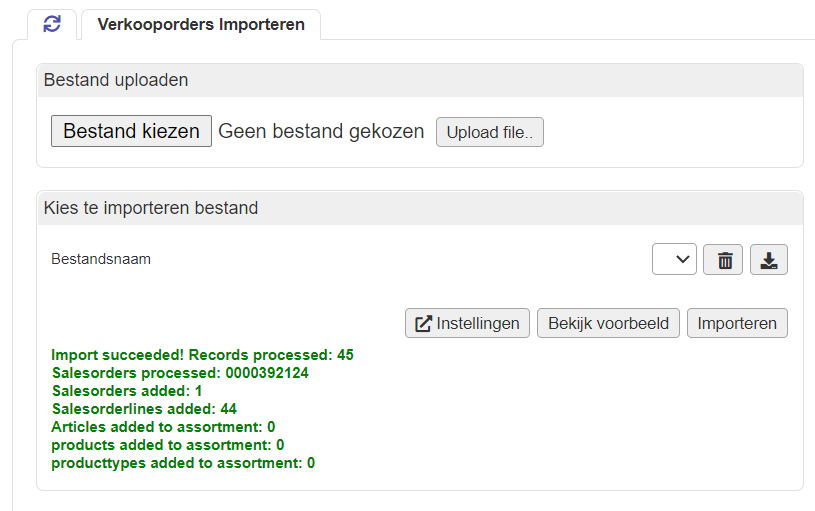Verkooporders kunnen automatisch geïmporteerd worden in WebStock op basis van een taakplanner. Deze taakplanner kijkt een keer per ingestelde aantal minuten in een directory op de server, hier wordt gekeken of er nieuwe bestanden staan die nog niet voorkomen in WebStock. Bij een import worden klanten en producten die niet bekend zijn toegevoegd, er hoeft dus geen apart artikelbestand of debiteuren bestand aangeboden te worden. Ook is het mogelijk om een FTP-locatie in te stellen waar WebStock de bestanden ophaalt.
In WebStock doet u alle instellingen voor de import definitie.
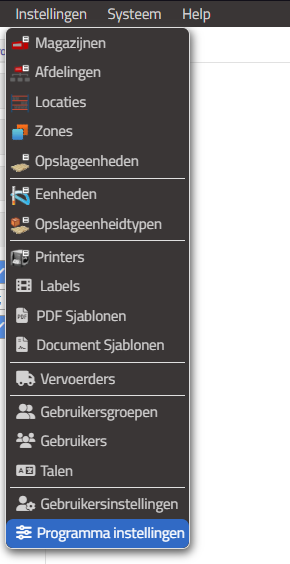
- Ga naar instellingen -> programma instellingen
- klik op de tab “Assortiment”
- Open importeren
Let op! Als je bij scheidingsteken; gebruikt sla je .csv file dan op als CSV (gescheiden door lijstteken)(*.csv)
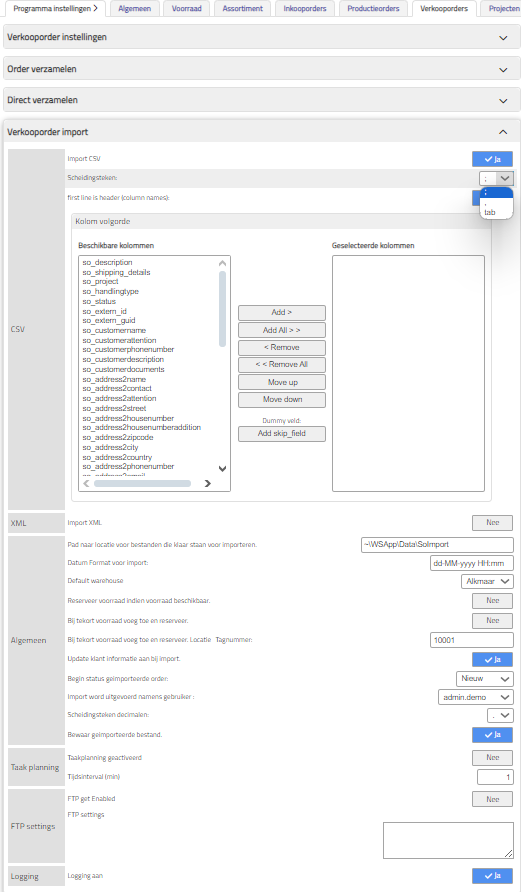
Definitie van de te importeren velden voor verkooporders:
| beschikbare velden | data type | verplicht | default | uitleg |
| so_number | Text 50 | Ja | – | verkoopordernummer |
| so_description | Text 100 | – | – | verkooporder omschrijving |
| so_customerreference | Text 100 | – | – | verkooporder referentie klant |
| so_handlingtype | – | – | – | – |
| so_handling_date | Text 50 | – | huidige datum | verkooporder datum af te handelen |
| so_extern_id | – | – | – | – |
| so_extern_guid | – | – | – | – |
| so_shipping_details | Text 50 | – | – | verkooporder transport details |
| so_status | int | – | 10 | verkooporder orderstatus |
| so_project | Text 50 | – | – | verkooporder project |
| so_customernumber | Text 50 | Ja | – | klant nummer |
| so_customername | – | – | – | – |
| so_customerattention | – | – | – | – |
| so_customerphonenumber | – | – | – | – |
| so_customerdocuments | – | – | – | – |
| so_customertelephone | – | – | – | – |
| so_warehouse | – | – | – | – |
| so_salesorder_date | – | – | – | – |
| so_address2name | – | – | – | – |
| so_address2contact | – | – | – | – |
| so_address2attention | – | – | – | – |
| so_address2street | – | – | – | – |
| so_address2housenumber | – | – | – | – |
| so_address2housenumberaddition | – | – | – | – |
| so_address2zipcode | – | – | – | – |
| so_address2city | – | – | – | – |
| so_address2country | – | – | – | – |
| so_address2phonenumber | – | – | – | – |
| so_address2email | – | – | – | – |
| so_customercontact | Text 50 | – | – | klant contact |
| so_customeraddress | Text 50 | – | – | klant adres |
| so_customeraddresshousenumber | Text 50 | – | – | klant adres huisnummer |
| so_customeraddresshousenumberaddition | Text 50 | – | – | klant adres huisnummer toevoeging |
| so_customerzipcode | Text 10 | – | – | klant postcode |
| so_customercity | Text 50 | – | – | klant stad |
| so_customercountry | Text 20 | – | – | klant land |
| so_customeremail | Text 50 | – | – | klant email |
| so_customerdescription | Text 100 | – | – | klant omschrijving |
| sol_id_extern | int | – | – | verkooporderregel id extern programma |
| sol_stock_id_extern | int | – | – | verkooporderregel stock id extern programma |
| sol_extern_guid | – | – | – | – |
| sol_quantity | double | Ja | – | verkooporderregel hoeveelheid |
| sol_articlenumber | Text 50 | Ja | – | verkooporderregel artikelnummer |
| sol_articlebarcode | Text 20 | – | – | verkooporderregel barcode |
| sol_lot | Text 50 | – | – | verkooporderregel partij |
| sol_lot_expiry_date | – | – | – | – |
| sol_lotdescription | – | – | – | – |
| sol_productname | Text 50 | – | Artikel nummer | verkooporderregel product |
| sol_producttypename | Text 50 | Ja | IMPORT | verkooporderregel producttype |
| sol_productdescription | Text 100 | – | – | verkooporderregel product omschrijving |
| sol_eancode | – | – | – | – |
| sol_packaging_quantity | int | – | 1 | verkooporderregel product aantal in verpakking |
| sol_packaging_name | – | – | – | – |
| sol_reserve | – | – | – | – |
| sol_deleted | – | – | – | – |
| sol_description | – | – | – | – |
| sol_unit | Text 10 | – | stuks | verkooporderregel product verpakking eenheid |
Handmatig verkooporders importeren
Naast de automatische import is het ook mogelijk om handmatig een verkooporder te importeren.
Navigeer naar het tabblad ‘Verkoop’ en klik vervolgens op ‘Import verkooporders’
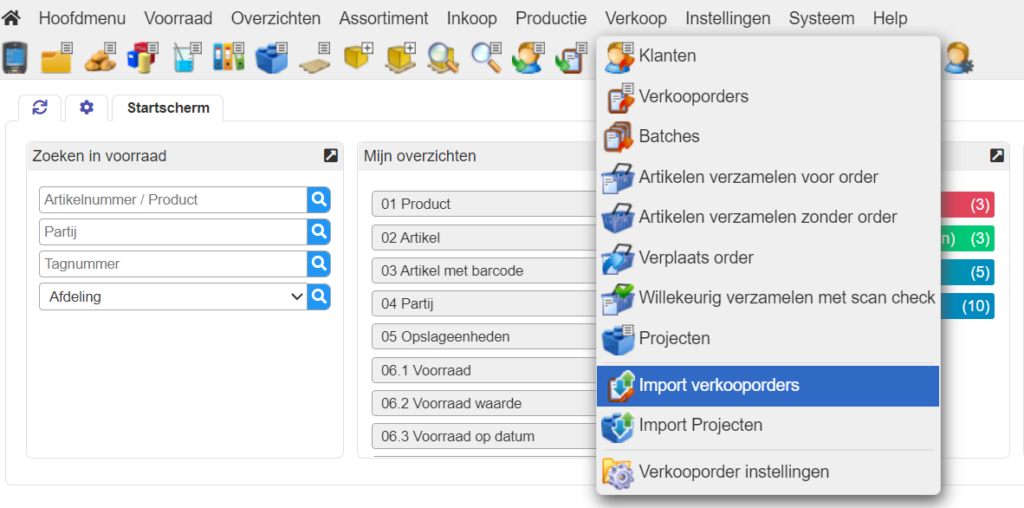
Het volgende scherm komt in beeld en daar klik je op ‘Bestand kiezen’ en selecteer het gewenste .csv bestand en klik vervolgens op ‘upload file’, als het goed is gegaan zie je in groene letters “The file was successfully uploaded to the server.”
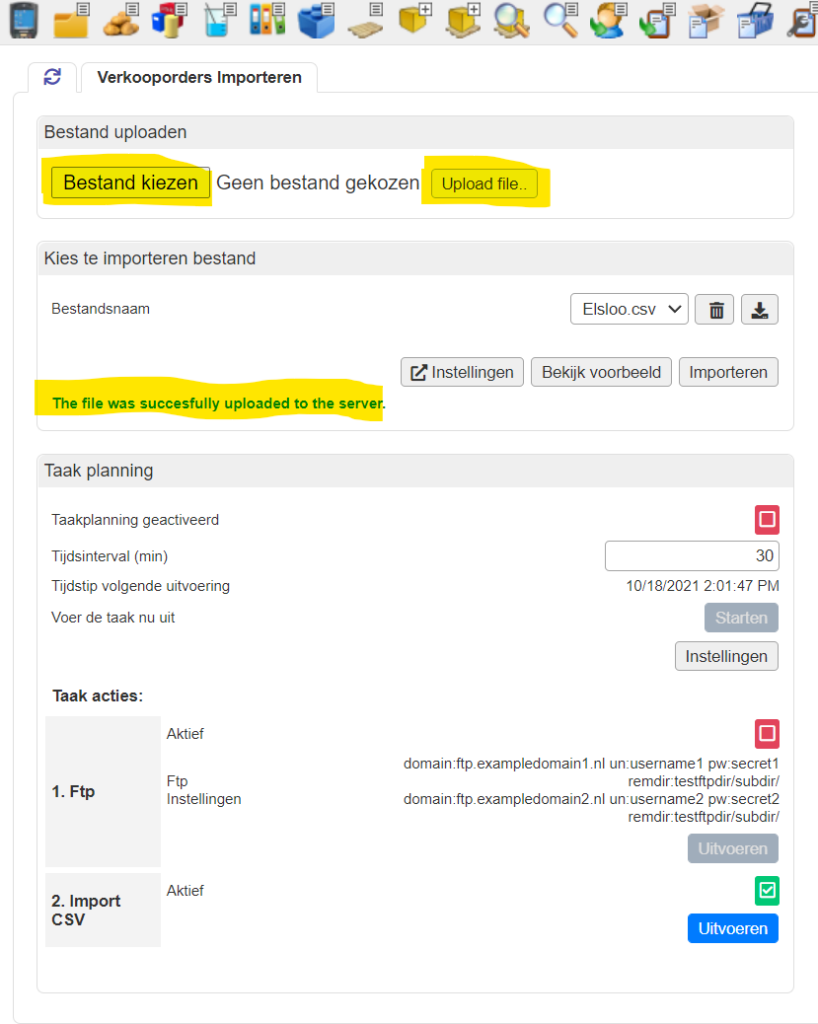
Nadat je de bestand goed hebt geüpload kan je het voorbeeld bekijken door op de knop ‘Bekijk voorbeeld’ te klikken, onder in beeld krijg je nu te zien hoe bestand wordt geïmporteerd. Als het er goed uitziet, klik je op de knop “Importeren” en wordt het bestand geïmporteerd.
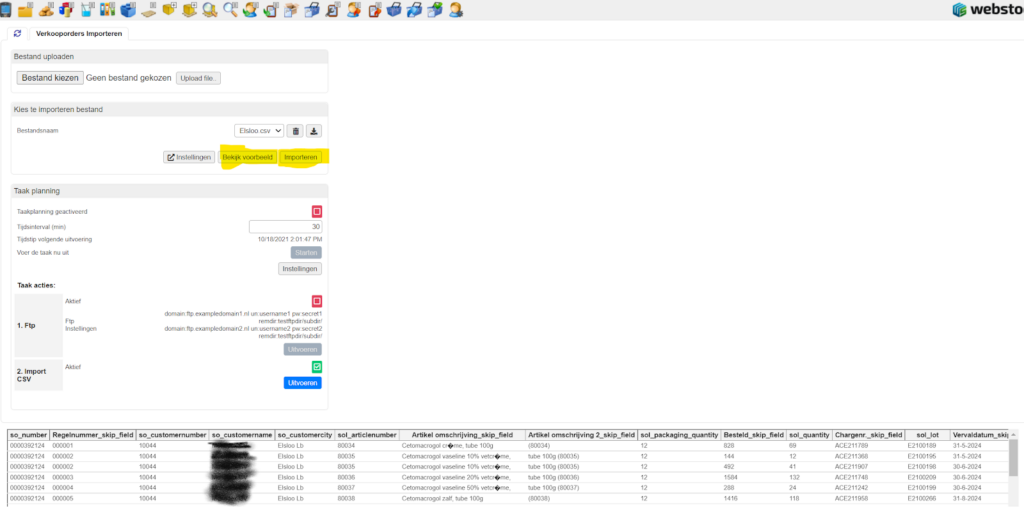
Als alles goed is geïmporteerd krijg je de volgende melding met daarin een overzicht van hoeveel regels er zijn geïmporteerd. De order is nu geïmporteerd.